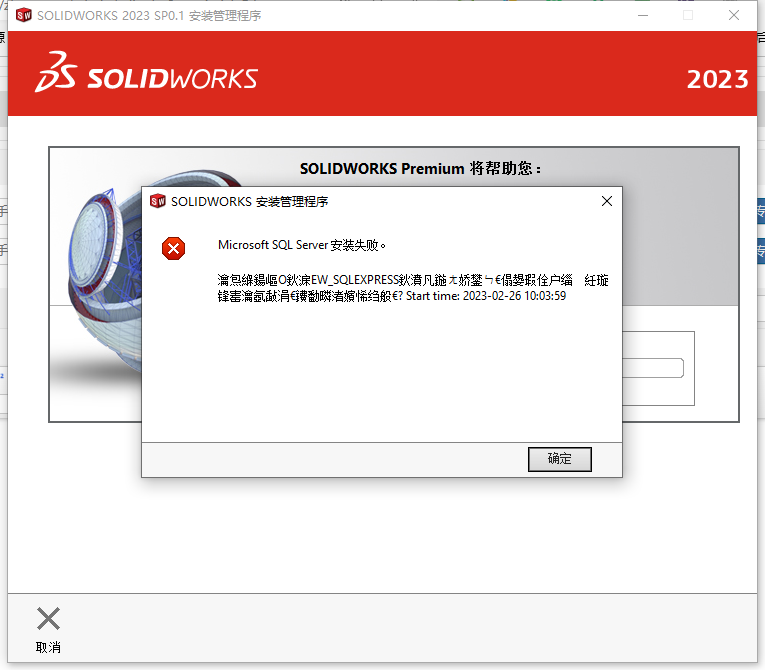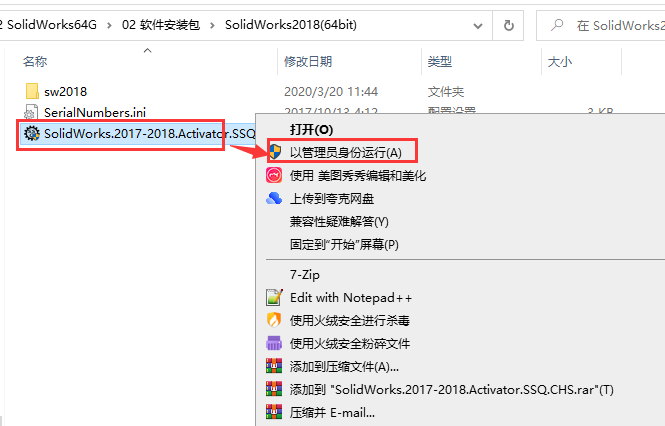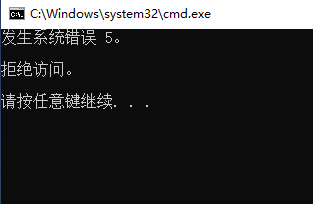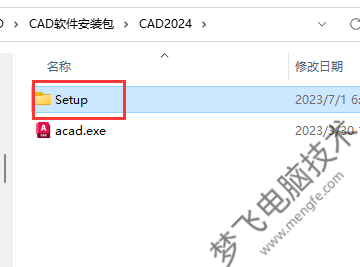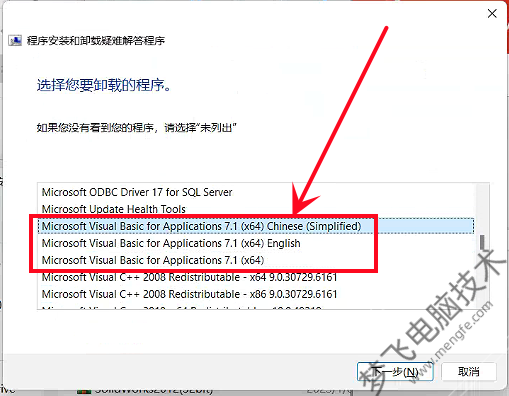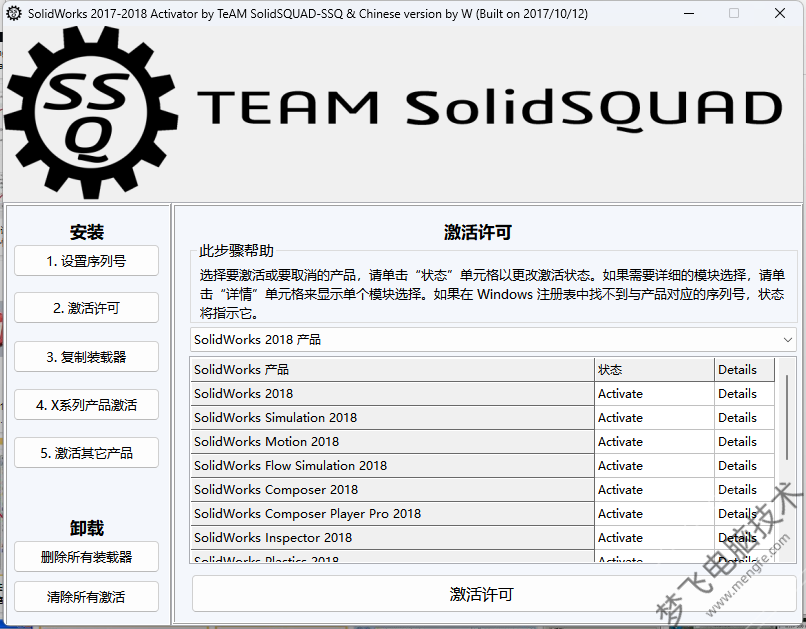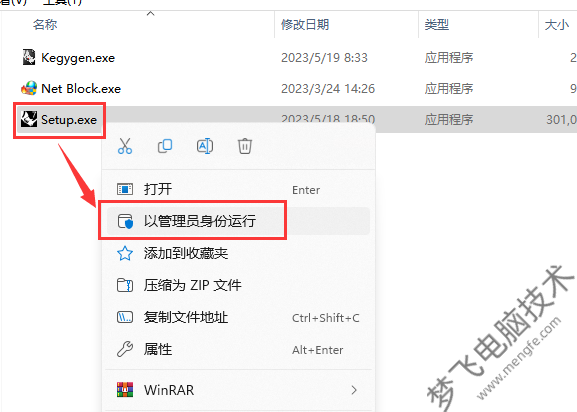SolidWorks 2018 安装方法步骤
1、安装软件之前,需要断开电脑网络,关闭杀毒软件和360卫士;
2、将U盘内的压缩包复制到电脑硬盘解压;

3、打开解压后的文件夹,鼠标右键点击“SolidWorks.2018.Activator-SSQ.exe”文件,选择“以管理员的身份运行”;

4、选择“设置序列号”,并选择右侧下拉菜单的第一项“强制本地激活序列号“,点击下方“接受序列号“进行序列号注册;
5、在弹出的对话框中,点击“是”;

6、点击确定;

7、先点击“2.激活许可”,再点击“激活许可”;

8、点击“是”;

9、点击“是”,保存许可证文件;

10、提示许可证已激活,我们点击“确定”;

11、打开解压后的文件夹,右键点击“setup”,点击选择“以管理员的身份运行”,进入主界面后单击下一步,开始安装;

12、若出现以下提示就点击“取消”,然后重启电脑,重新安装(重启电脑安装时还是出现此提示,直接点击确定);

13、保持默认配置,直接点击“下一步”;

14、序列号已经自动填充好了,点击“下一步”;

15、点击“取消”;

16、首先点击“更改”选择安装路径,根据自己实际情况安装到相应的盘,勾选上“我接受solidworks条款”,然后点击“现在安装”;

17、软件安装大约需要10分钟,安装中可能会弹出不同的窗口,出现否点否,确定取消点确定不能点取消,安装完成后点击“完成”;

18、打开解压后的文件夹,选择SolidWorks.2017-2018.Activator.鼠标右击“以管理员的身份运行”;

19、选择“3.复制装载器”,点击下方“复制装载“,弹出的对话框点击“是”,随后点击“确定”;

20、选择“4.X系列产品激活”,点击下方“激活Xpress产品“,弹出的对话框点击是;

21、激活完成,双击桌面“soldiworks2018”快捷方式;

22、在弹出的对话框中点击“接受”;

23、安装完成,可以打开进行使用了。